1.1 功能介绍
采购转固单记录固定资产的采购相关信息,并执行推送生成固定资产卡片。
1.2 应用场景
适用于公司外购固定资产,对接前端采购系统,转换生成固定资产卡片的管理。
1.3 系统路径
系统路径:【财务云】→【固定资产】 →【实物管理】→【采购转固单】
2 主要操作
2.1 采购转固单批量建卡
步骤1:在固定资产菜单栏点击“实物管理—采购转固单”进入采购转固单列表。
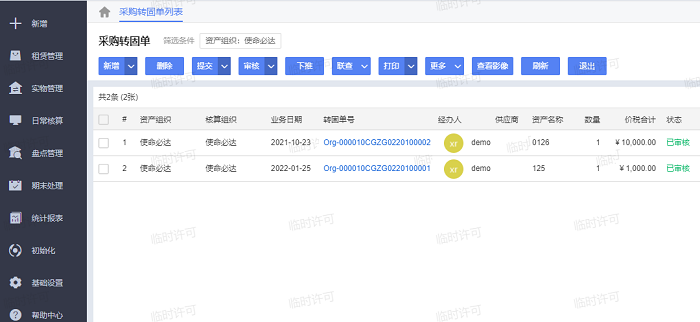
步骤2:点击“新增”按钮进入采购转固单编辑界面,按要求填写采购转固单。
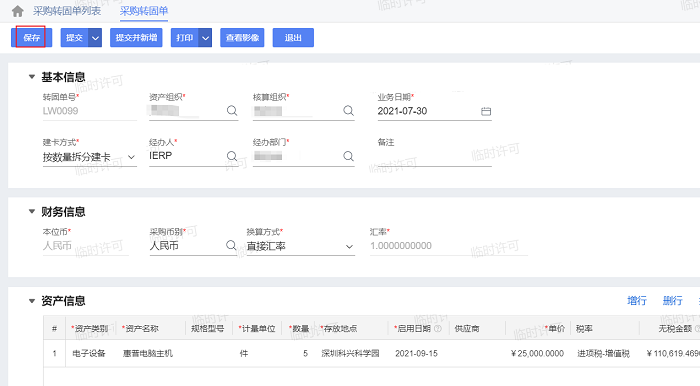
步骤3:填写完成且确认无误后可在采购转固单列表页面或新增页面点“提交”和“审核”按钮,提交或审核采购转固单。
步骤4:在采购转固单新增直接点击下推按钮,或列表页面选中“已审核”状态的采购转固单后点击“下推”按钮,在弹出的对话框中确认生成规则,点击确认,可以按数量拆分批量生成实物卡片。
确认生成实物卡片的生成规则后,点击确认
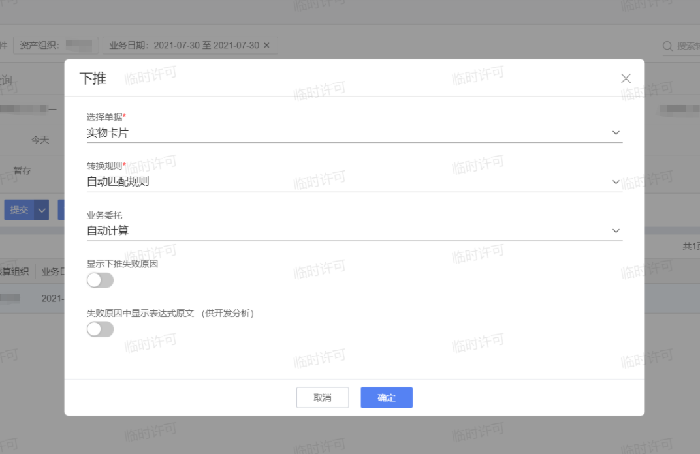
然后会展示相关实物卡片信息,点击全部保存即保存了生成的实物卡片
步骤5:点击“实物管理—实物卡片” 可查看和维护采购转固单下推批量生成的实物卡片。在实物卡片列表页面点击“提交”和“审核”可对实物卡片进行提交和审核。
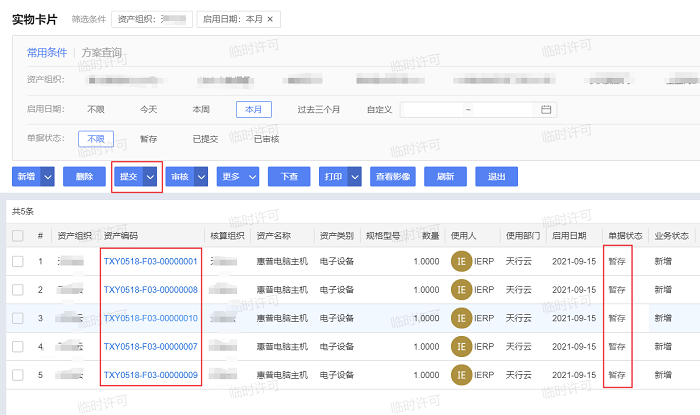
步骤6:实物卡片审核完成后,系统会自动生成一个与该实物卡片相对应的单据状态为“暂存”的财务卡片(多账簿平行折旧的情况下系统会在该核算组织的各资产账簿中各生成一个与该实物卡片相对应的单据状态为“暂存”的财务卡片)。在财务卡片列表页面可对“暂存”状态的财务卡片进行提交和审核。
财务卡片审核成功后,采购转固单工作就完成啦!

